录音机对于专业创作来说是必要的,可以是画外音、歌曲翻唱或乐器声音。 虽然各种在线市场上都有一些专业工具,但它们有可能无法为任务创造最佳的音频质量。 但幸运的是, 大胆 存在,并且所有用户都可以使用它并拥有一组令人惊叹的功能。 您可以了解有关录音机及其功能、性能和其他事实的更多信息。

该软件被誉为最好的录音机之一。 它是跨平台的,支持多种操作系统,包括Windows、Linux和Mac。 它具有全面的功能,可以通过外部设备捕获清晰的音频,并根据用户的喜好手动调整高音、频率和低音。
Audacity 拥有简单的界面,展示了音频混合、录音和编辑的最佳功能。 虽然它对于初学者来说可能会令人生畏,但官方网站有一个帮助中心和活跃的论坛,所有用户都可以在其中讨论常见问题,回答复杂问题并提供实验想法。 同时,该工具是免费且开源的,因此用户可以根据自己的喜好自定义音频。
查看录音软件的主界面,您会发现各种功能可以帮助您完成任何任务。 而且由于它是免费的,因此您不限于使用功能或上传 MP3、WAV、OGG 等文件。这部分列出并阐述了 Audacity 的主要功能,除了录音之外,这些功能还可以让您受益。
对于初次使用此录音软件的用户来说,使用此录音软件可能会很棘手。 有些人可能会发现覆盖很复杂,这在某些时候是合理的。 你可以从 Mac 上的大胆 或 Windows,按照有关如何录制、导入和导出录制的音轨的步骤进行操作。
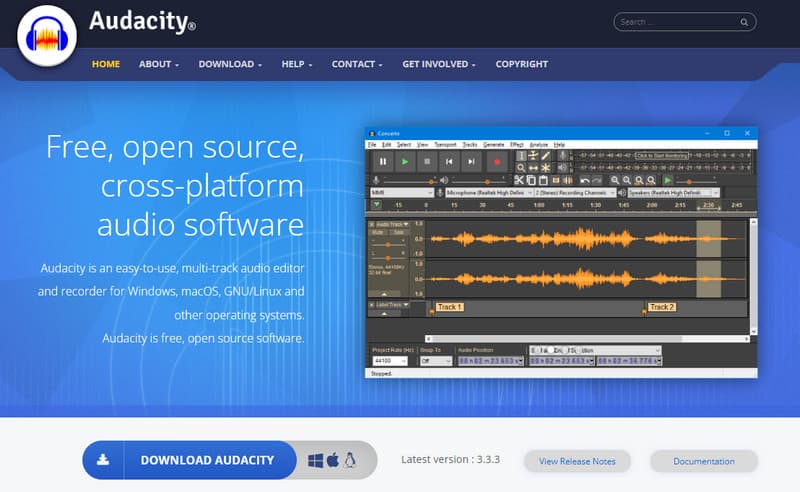
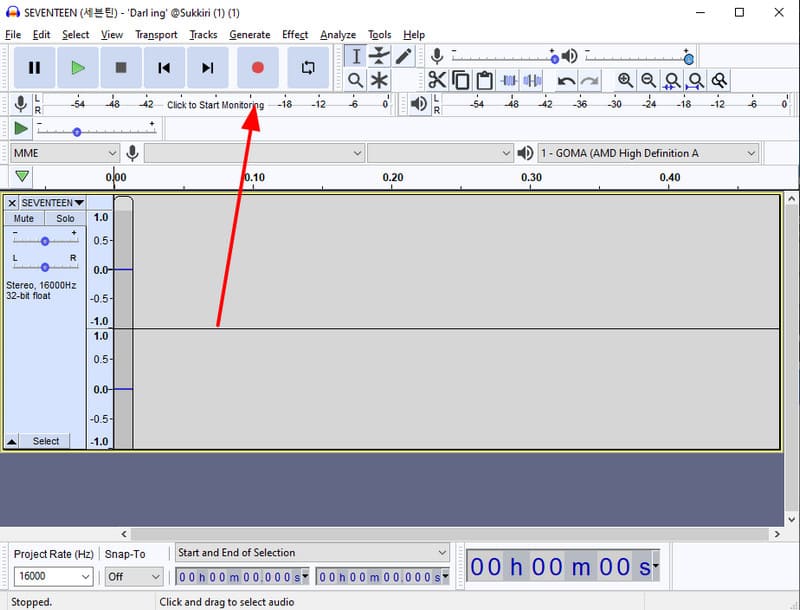
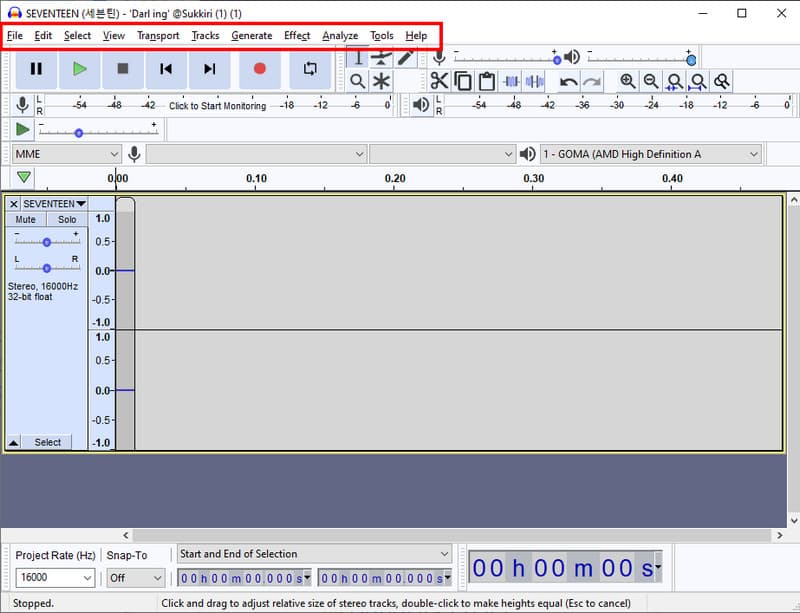
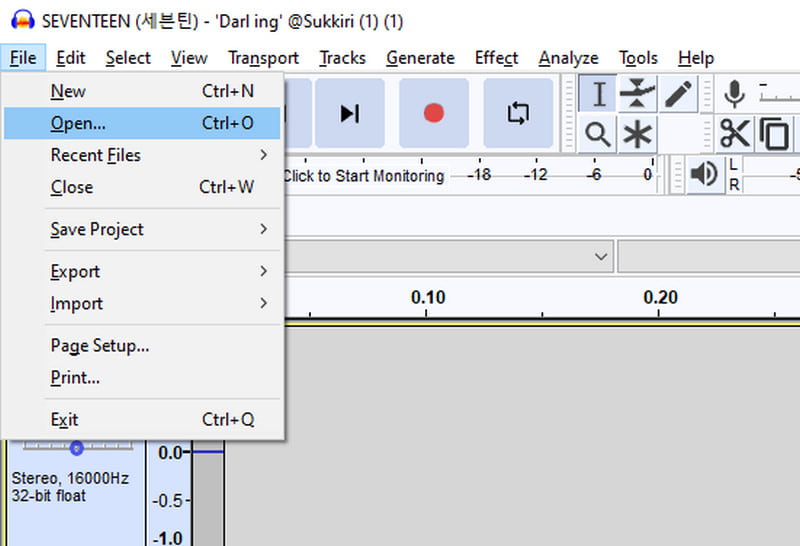
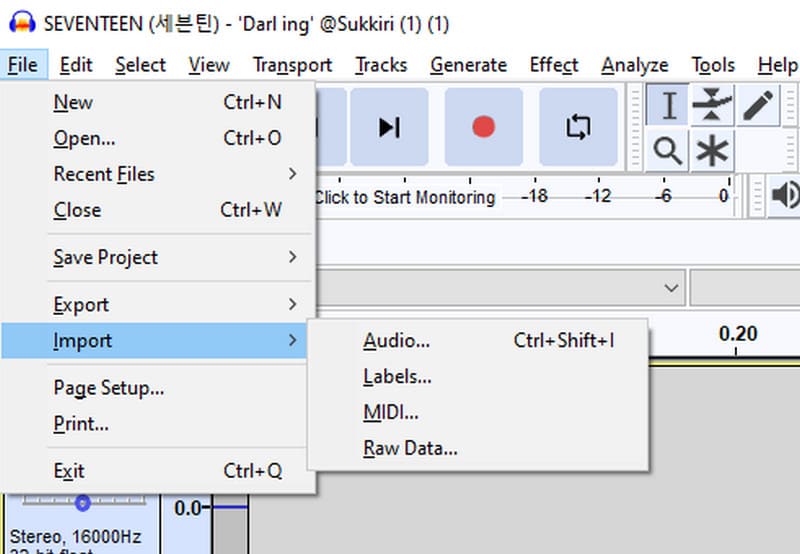
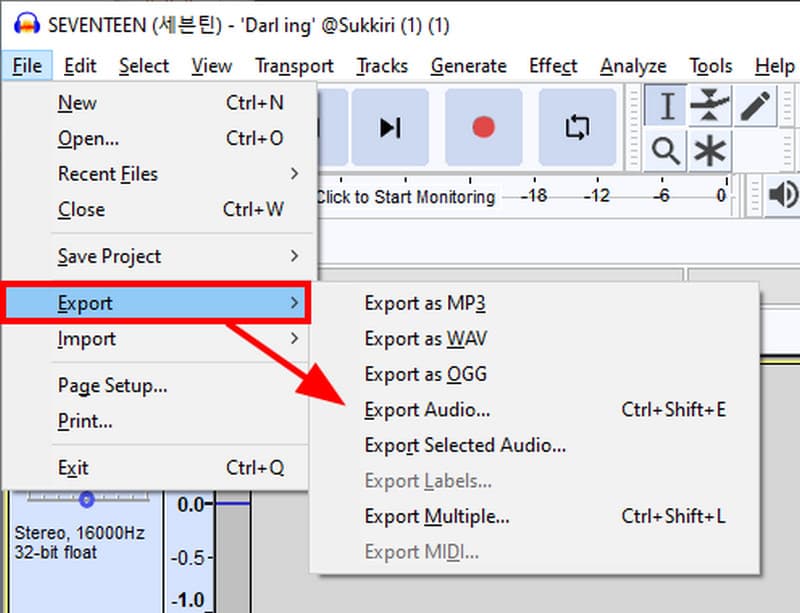
录音应该不难,即使是高质量的输出。 幸运的是, Aiseesoft视频转换大师 提供专业录音的录音机。 当然,界面也很简单,这节省了练习操作的时间,并允许用户尝试录音。 它支持多种格式,例如 WAV、MP3、AAC 等,并在导出前可以灵活更改编解码器。 此外,内置录音测试允许您调整系统声音和麦克风的录音音量和延迟。 有了这个 Audacity 替代方案,就可以毫无困难地获得高质量的配乐。

资料下载
100% 安全。无广告。
100% 安全。无广告。
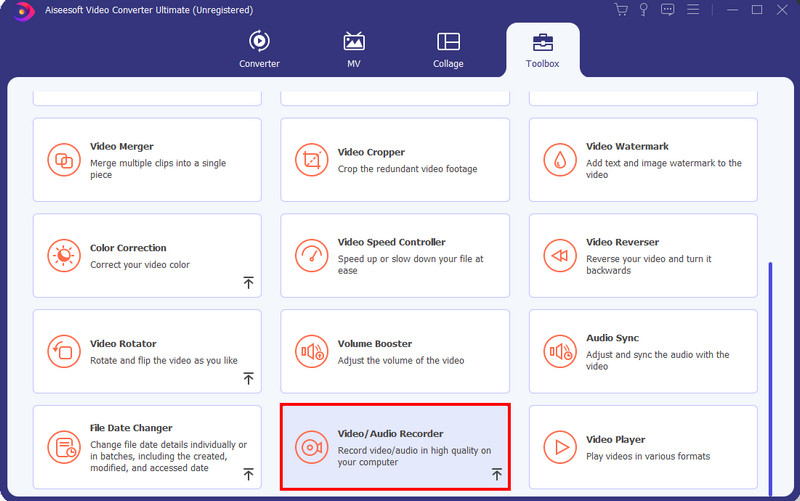
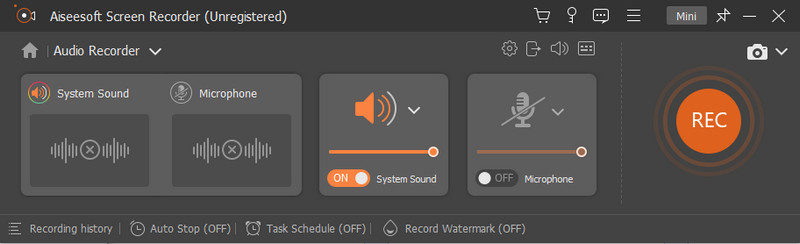
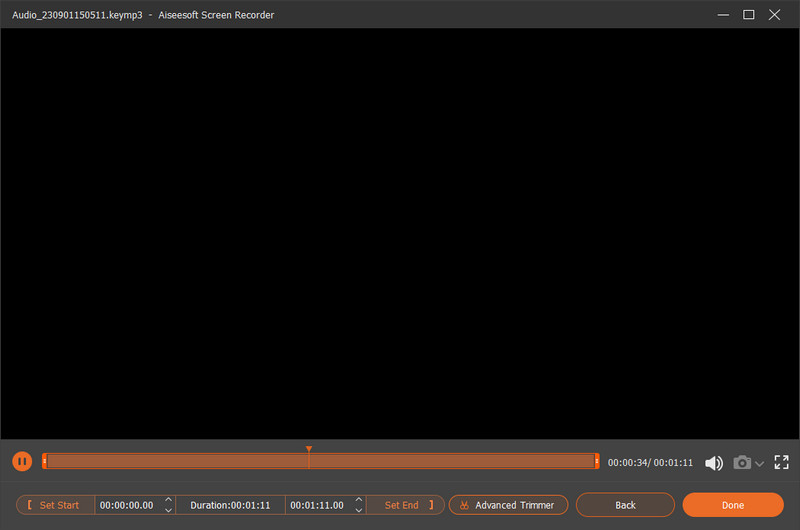
尽管内置录音机可能不像 Audacity 那样先进,但 Aiseesoft Video Converter Ultimate 中预装的工具箱提供了多种简单的工具,可以将您的音频文件或录音提升到新的水平。 例如,您的录音听起来很吵? 不用担心。 使用预装的噪音消除器 去除背景噪音 轻松处理您的音频文件。
大胆安全吗?
是的。 该软件不包含病毒、恶意软件或间谍软件。 开发者还修改了新的隐私声明,称其侵犯用户隐私,收集音频文件和项目等数据。 如果没有这个新的更新,录音软件的使用将变得更加安全。
如何免费编辑音频?
Audacity 提供免费的音频编辑,提供专业的混音器、均衡器、效果器等。 但如果您不想受其学习曲线的困扰,可以使用 AudioMass、VEED、Kapwing 和 TwistedWave 等在线工具。
大胆的缺点是什么?
该程序的多轨功能有限,通过频谱视图进行分析也很准确,并且预览最终结果可能很耗时。 从积极的一面来看,它仍在进行中,并欢迎更多更新,这些缺点有一天可能会得到解决。
出售 Audacity 是否合法?
令人惊讶的是,您可以将该应用程序出售给其他用户。 官方网站上表示,用户可以在GNU通用公共许可证下出售它,这将安全地复制和修改该工具。 只需确保该应用程序仍然可以开源,并给予开发人员适当的信任。
我可以在 Chromebook 上下载并使用 Audacity 吗?
该应用程序不支持Chrome操作系统,因此在Chromebook上不可用。 在特殊情况下,Chrome OS 69 及更高版本支持该应用程序,因为它们对 Linux 进行了容器化,但它的功能更加有限,这并不值得。
结论
使用在计算机上录制音频 大胆。 这篇文章谈论了该程序具有高端功能的能力。 虽然免费且开源,但它支持几乎所有流行的操作系统,为各种用户提供了方便。 您还了解了最佳替代方案:Aiseesoft Video Converter Ultimate 涵盖了简单的音频录制和可行的输出设置。 下载它,了解更多最好的全能工具。

Video Converter Ultimate 是一款出色的视频转换器、编辑器和增强器,可以转换、增强和编辑 1000 种格式等的视频和音乐。
100% 安全。无广告。
100% 安全。无广告。